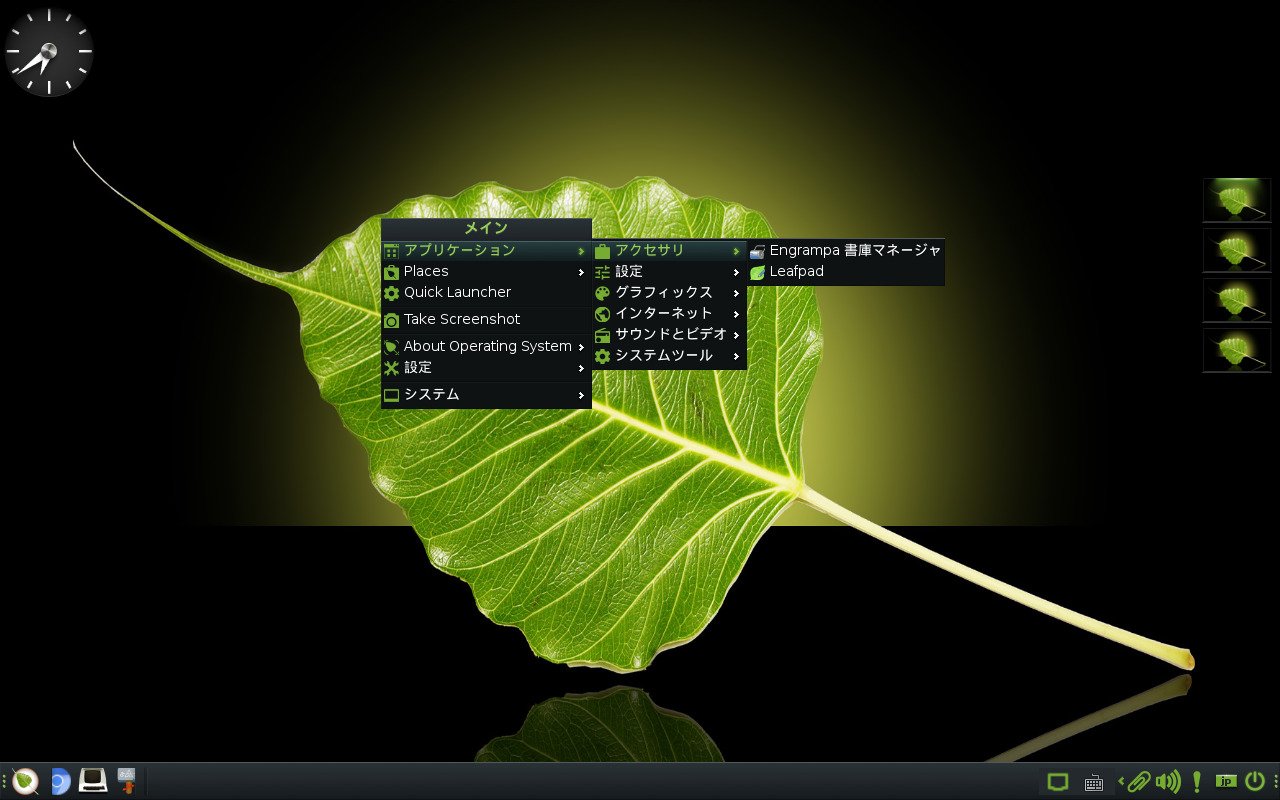
今回は正式にリリースされた Bodhi linux 7.0.0 について、インストールから日本語入力までを確認してみました。
なお、蘊蓄などは特にありません。
Bodhi linux 7.0.0のデスクトップ
以下の映像は、VirtualBox(Ver.7.0.8)にて起動・メニューなどの操作と、文字入力のパフォーマンス確認を行いました。
なお、メモリの割当は2GBに設定しています。
Bodhi linux 7.0.0 について
今回は、「bodhi-7.0.0-64.iso」ファイルからインストールしています。
ダウンロード
公式サイト
ダウンロードページより
https://www.bodhilinux.com/download/
インストール
本来はインストール用のUSBメモリなどを作成し、そこから起動・インストールしますが、ここでは VirtualBox でインストールした手順の流れを GIF アニメ化しています。
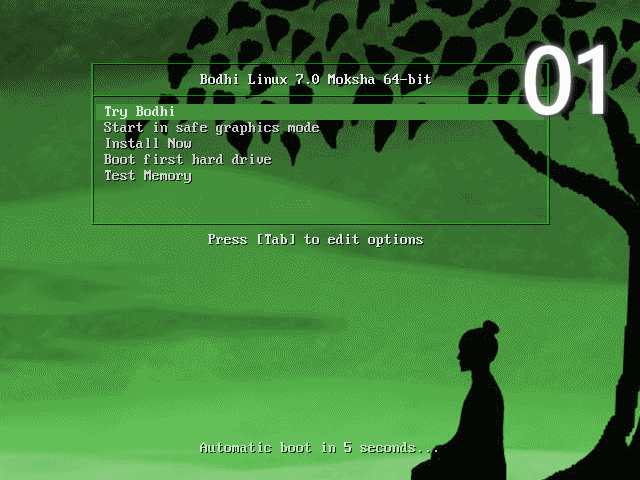
※このインストールは、パソコン搭載のハードディスクを初期化する方法になりますので、実際に試される方はご注意ください。
日本語入力について
インストールが終了し再起動が済んでも日本語入力はできませんでしたので、コマンドで簡単に Fcitx をインストールすることにします。
まずはアップデートから
$ sudo apt-get update
fcitx mozc のインストール
$ sudo apt-get install fcitx-mozc
インストールの途中で「Y/n」確認がありましたら、「Y」で進めてください。
終了したらログアウト・ログインを行ないます。
これで日本語の入力出来るようになりました。

まとめ
Bodhi linux 7.0.0 のインストール
「bodhi-7.0.0-64.iso」をインストールしました。
ダウンロード
公式サイトのダウンロードページより
インストールと日本語入力
インストールは問題なく終了すると思いますが、日本語入力については、別途対応が必要でした。
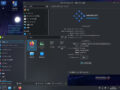

コメント